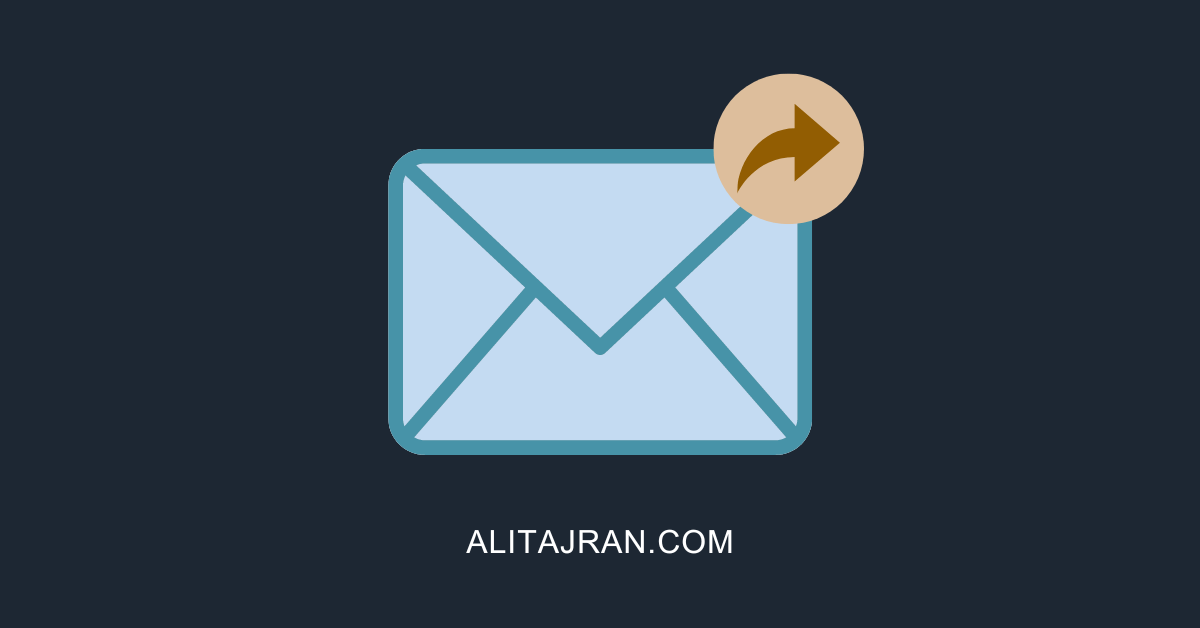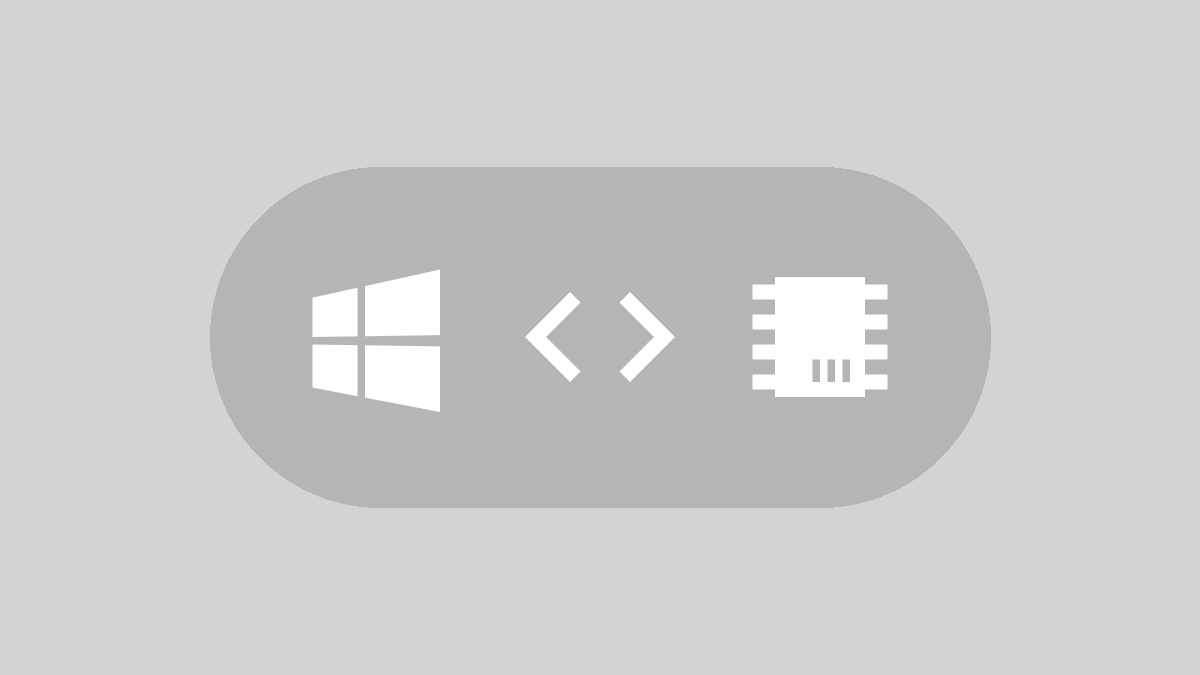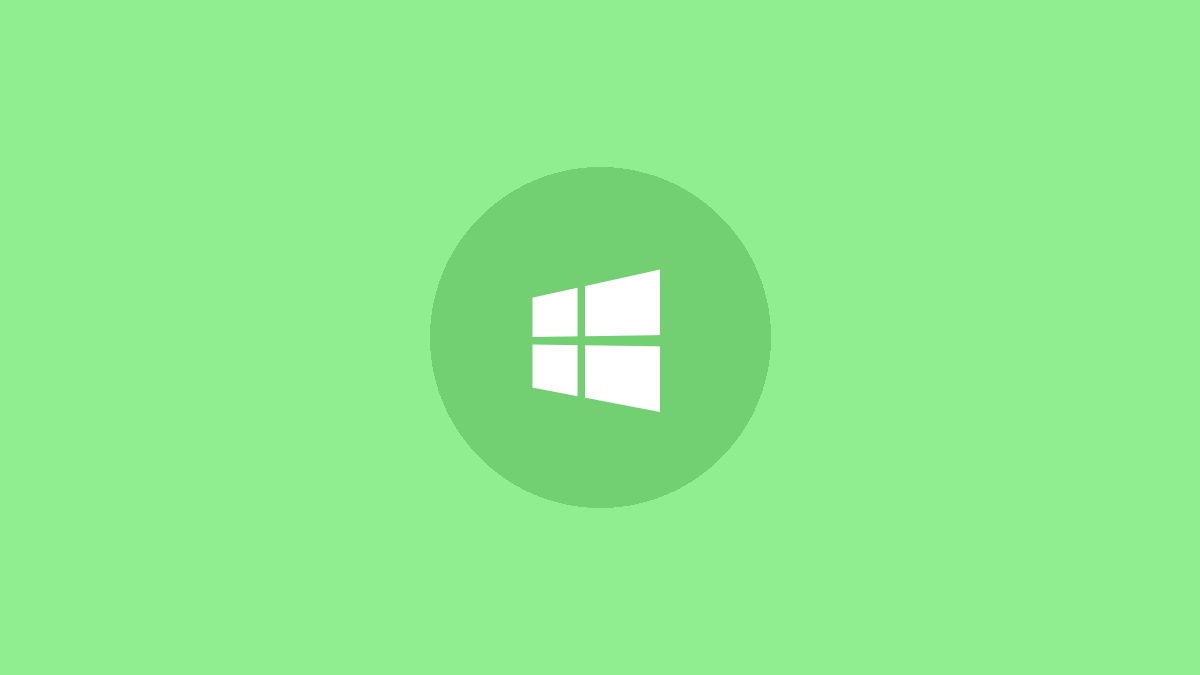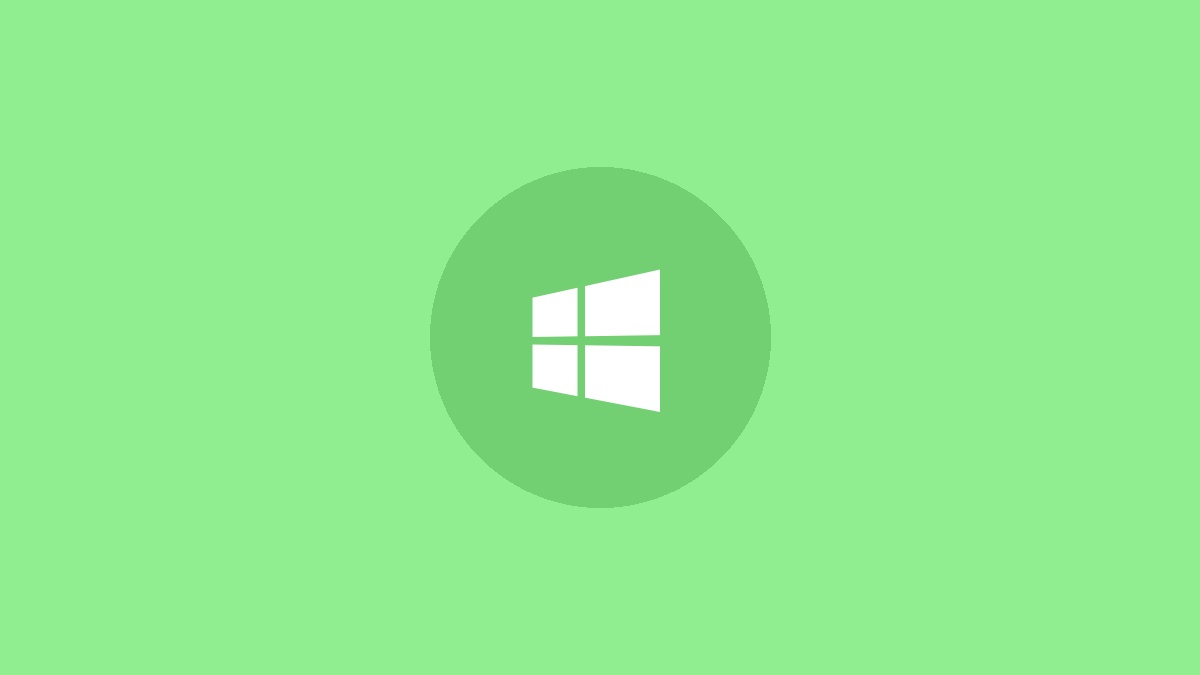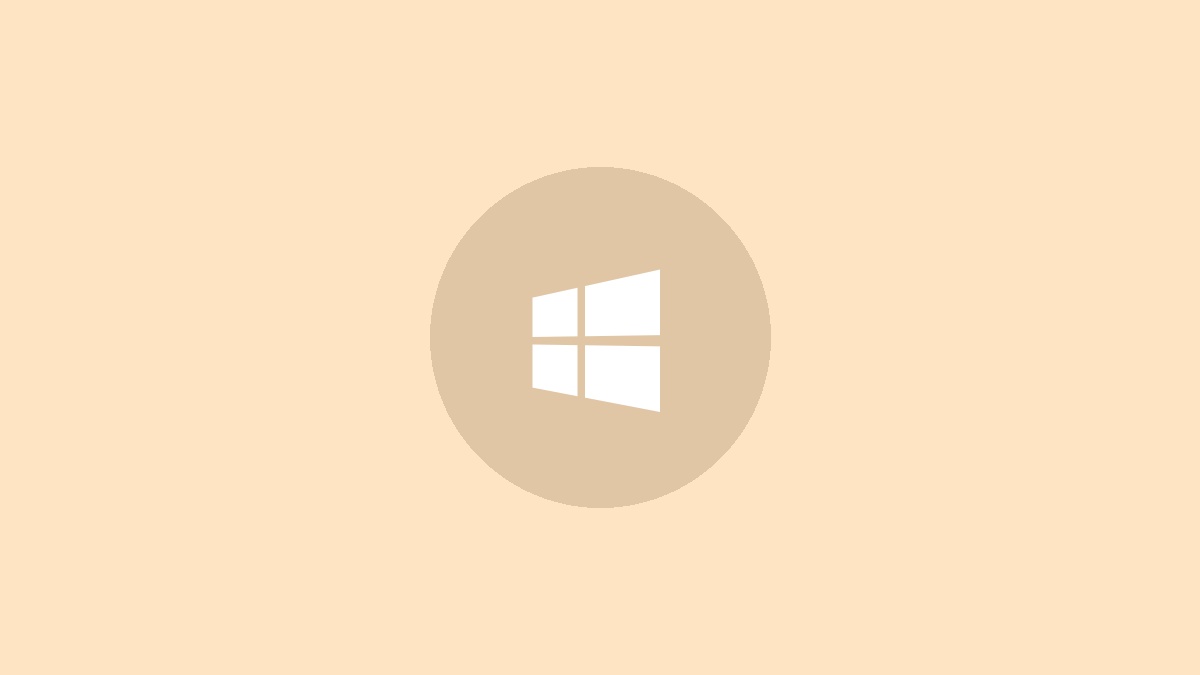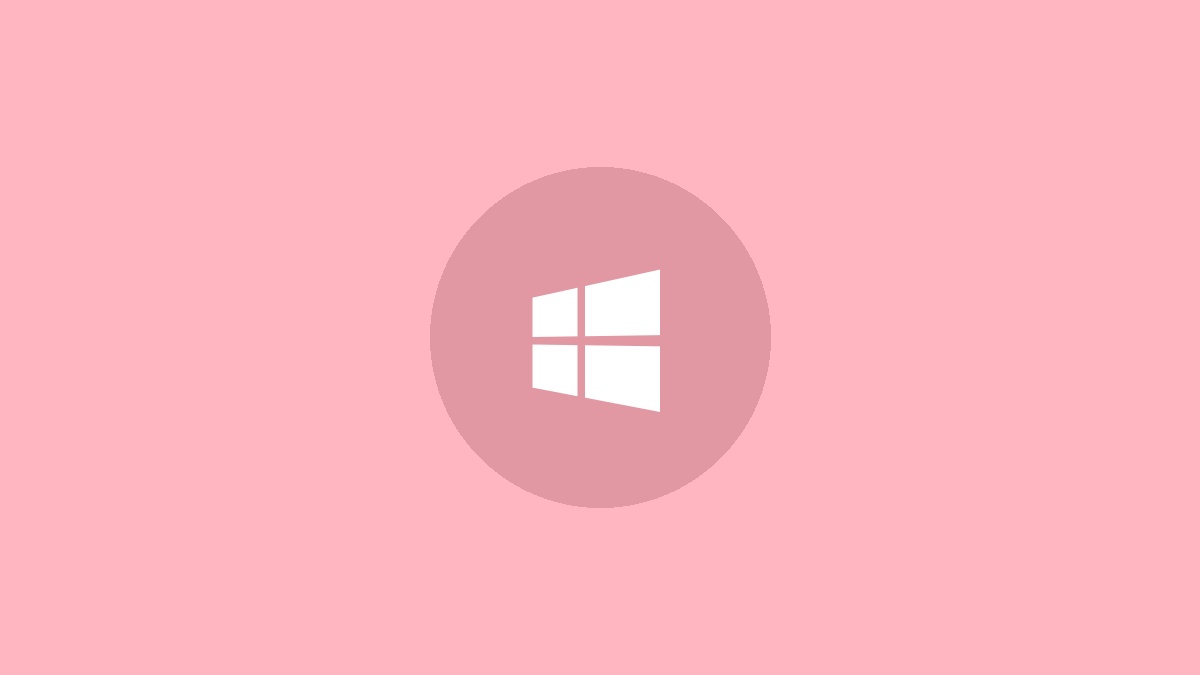[固定]如何解決Android上的USB調試?
當USB調試在您的Android設備上被禁用或灰色時,它會阻止軟件連接到手機。這是製造商採取的安全措施,以確保您的設備安全。
這如何影響我們的軟件:
為了使我們的軟件正常工作,需要打開USB調試。如果將此選項弄清楚,則會發生:
- 我們的應用無法連接到您的設備。
- 關鍵調試功能將無法使用。
- 該軟件的功能將受到限製或完全阻止。
- 您可能會看到錯誤消息說該設備是“未經授權”或“斷開連接”的。
參見:如何使用黑屏上的Android啟用USB調試? 3個簡單解決方案!

通常是因為某些設備製造商(例如三星)包含安全功能(例如“自動阻止器”),默認情況下禁用USB調試以防止未經授權的訪問。但是,請放心,Mobilekin優先考慮您的隱私和數據安全,確保您的個人信息始終是安全的。
讓我們修復“灰色” USB調試問題,並使您的軟件再次運行。
第1部分:修復在三星設備上亮灰色的USB調試
在最近的一些三星設備上,“自動阻止器”功能可能會導致此問題。這是修復它的方法:
- 打開“設置”並轉到“安全與隱私”。
- 查找“自動阻止器”選項並將其關閉。
- 接下來,轉到“開發人員選項”並找到“ USB調試”。
- 打開“ USB調試”。
- 最後,將設備重新連接到計算機。
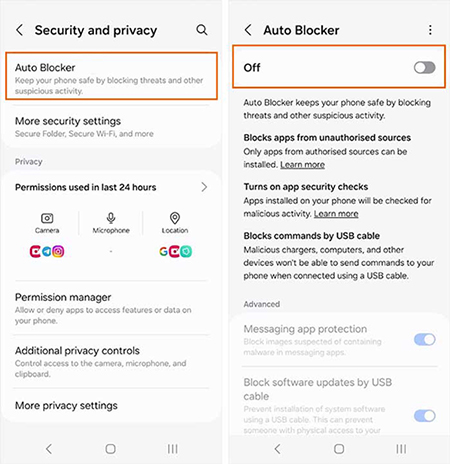
第2部分:修復在小米/redmi/poco設備上亮灰色的USB調試
要修復“ USB調試”選項,請在小米/redmi/poco設備上弄清楚,請執行以下步驟:
- 前往“設置”,然後點擊“其他設置”。
- 打開“開發人員選項”菜單。
- 首先,打開“ USB調試(安全設置)”。
- 完成此操作後,啟用常規的“ USB調試”選項。
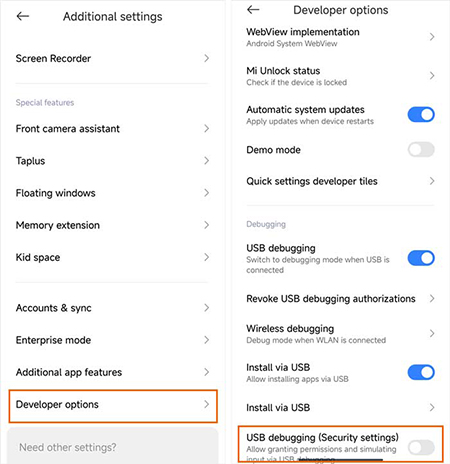
第3部分:修復USB調試在Oppo/Realme/OnePlus設備上亮了
要解決您的OPPO,Realme或OnePlus設備上的灰色USB調試,請按照以下步驟操作:
- 打開“設置”菜單並導航到“開發人員選項”。
- 打開“ OEM解鎖”。
- 如果提示,請解鎖引導加載程序。
- 之後,您將能夠啟用“ USB調試”。
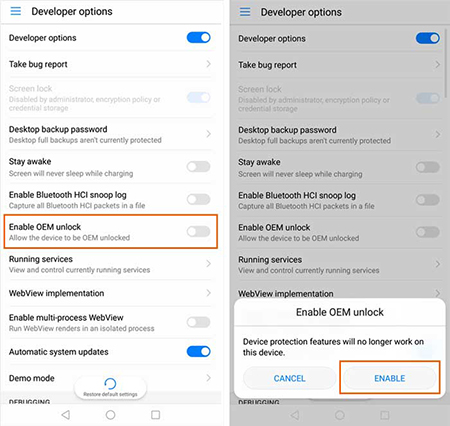
第4部分:修復在華為設備上亮灰色的USB調試
以下是解決華為設備上弄清楚的“ USB調試”選項的方法:
- 打開“設置”,然後轉到“開發人員選項”。
- 首先啟用“允許在僅充電模式下進行ADB調試”。
- 之後,通過切換開關來打開“ USB調試”。
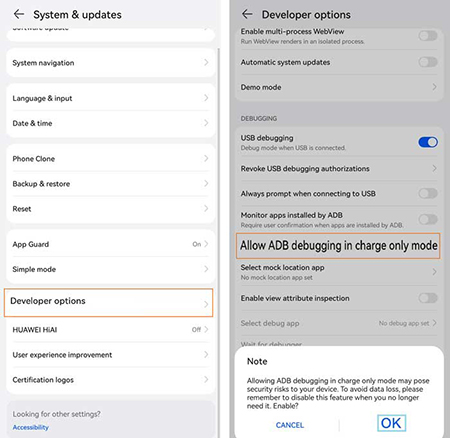
第5部分:修復在摩托羅拉/聯想設備上亮灰色的USB調試
要解決在摩托羅拉或聯想設備上亮著USB調試的問題,請執行以下步驟:
- 確保在設備的設置中打開允許OEM解鎖的選項。
- 如果您的設備有任何FRP鎖,則需要先解決它們,然後再進行USB調試。
第6部分:修復在Google Pixel/Nokia設備上進行的USB調試
當您的Google Pixel或諾基亞設備上弄清USB調試時,這是解決問題的方法:
- 使用USB電纜將手機插入計算機。
- 彈出窗口應出現,詢問您是否要允許USB調試。
- 點擊“始終允許”以確保設置啟用。
第7部分:所有設備的通用修復
這是您可以嘗試所有設備的一些通用修復程序:
- 啟用開發人員模式:轉到“設置”>有關電話,然後點擊“構建號碼” 7次。
- 設置屏幕鎖:如果您沒有一個,請添加PIN或密碼以獲得額外的安全性。
- 檢查USB連接:嘗試使用不同的電纜,端口,甚至其他PC。
- 更新您的操作系統:確保您的設備正在運行最新的系統更新。
- 刪除企業限制:如果您的設備由您的工作場所管理,請與IT管理員聯繫以刪除任何策略。
還有問題嗎?
如果在遵循這些步驟之後,USB調試仍然亮了,請不要擔心!與我們的支持團隊聯繫以尋求幫助。只需通過電子郵件發送給我們[電子郵件保護]下面的詳細信息:
- 您的設備正在運行什麼品牌,型號和Android版本?
- 描述您要詳細麵臨的問題。
- 向我們發送任何突出問題的屏幕截圖。
如果您在使用我們的產品時遇到了其他問題,請轉到產品常見問題解答頁面以搜索解決方案。